
时间:2021-07-01 11:27:41 来源:www.win10xitong.com 作者:win10
我们的电脑都安装的是windows系统来进行办公或者娱乐,有时候会遇到一些比如win10玩魔兽闪屏的问题。而且如果遇到win10玩魔兽闪屏的问题又对电脑接触的时间不长,那就不知道该怎么解决了。如果你也因为这个win10玩魔兽闪屏的问题而困扰,这样的步骤就可以解决:1.在win10系统桌面上,单击开始菜单,右键,运行。2.输入regedit,确定就很容易的把这个难题给解决了。如果看得不是很懂,没关系,下面我们再一起来彻底学习一下win10玩魔兽闪屏的具体处理伎俩。
Win10玩魔兽闪屏解决方案:
1.在win10系统的桌面上,单击开始菜单,然后右键单击运行。

2.输入regedit并确认。

在注册表编辑器中展开并找到HKEY _当前_用户/控制面板/桌面。右边的WaitToKillAppTimeOut。
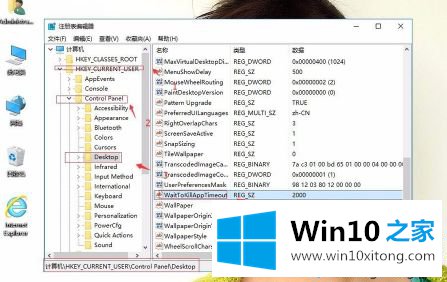
4.右键单击进行修改。
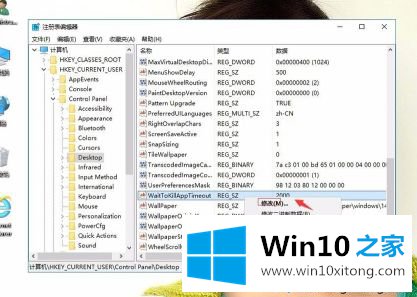
5.将WaitToKillAppTimeOut数字数据更改为10000。然后确定。
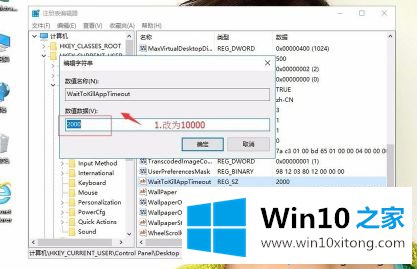
6.再次找到HungAppTimeOut。右键单击进行修改。
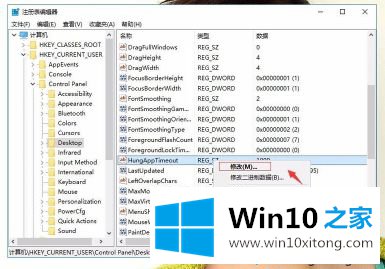
7.HungAppTimeOut的数值数据改为10000。然后确定。
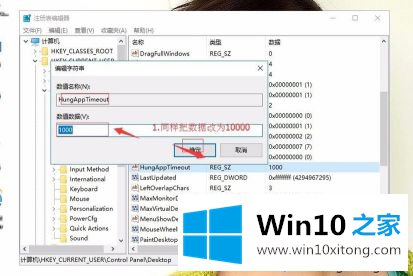
8.以下地址也位于HKEY _用户/。默认/控制面板/桌面。右侧的WaitToKillAppTimeOut和HungAppTimeOut的值更改为10000。方法同上。
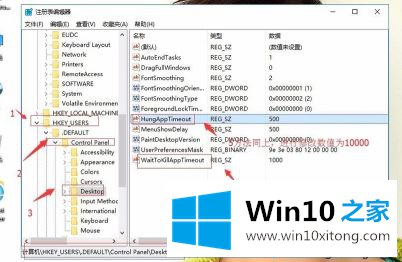
以上是win10玩魔兽闪屏的解决方案。遇到这种情况的用户可以按照以上步骤操作,希望对大家有所帮助。
如果你也遇到win10玩魔兽闪屏的问题,今天小编就非常详细的给你说了,要是上面对大家说的方法对大家有所帮助,很希望大家继续支持本站。